Publicitate
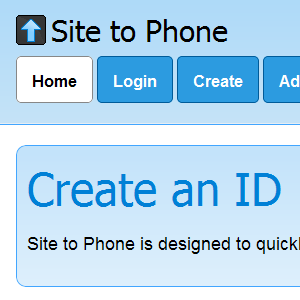 Îmi petrec o mare parte din viață în fața computerului. În acele cazuri rare în care trebuie să-mi părăsesc scaunul și să merg să fac ceva în lumea reală, uneori vreau să iau o bucată de Web cu mine. Poate că este un link către o hartă Google care mă ajută să ajung unde vreau (presupunând că nu este baie) sau un pic de text despre loc.
Îmi petrec o mare parte din viață în fața computerului. În acele cazuri rare în care trebuie să-mi părăsesc scaunul și să merg să fac ceva în lumea reală, uneori vreau să iau o bucată de Web cu mine. Poate că este un link către o hartă Google care mă ajută să ajung unde vreau (presupunând că nu este baie) sau un pic de text despre loc.
Google oferă deja ceva numit Chrome pe telefon, dar este foarte limitat. Funcționează numai cu Chrome și numai cu dispozitive Android. De la site la telefon, în ciuda numelui similar, acceptă de fapt toate browserele majore (nu doar Chrome) și toate sistemele de operare majore ale telefonului (nu doar Android).
La sosirea pe site, vi se prezintă un buton imens care pur și simplu nu poate fi ratat:
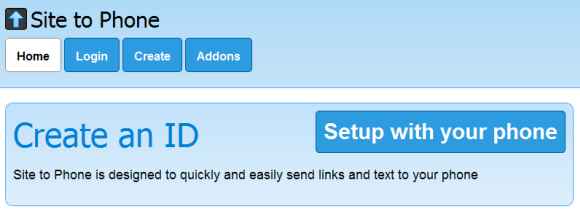
Atingerea butonului generează un ID și vă invită să îl navigați de pe telefon. Acesta este ceva ce va trebui să faceți manual. Luați telefonul și atingeți adresa așa cum apare pe ecran.
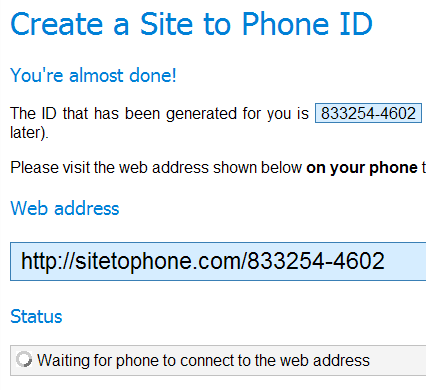
Să facem asta chiar acum.
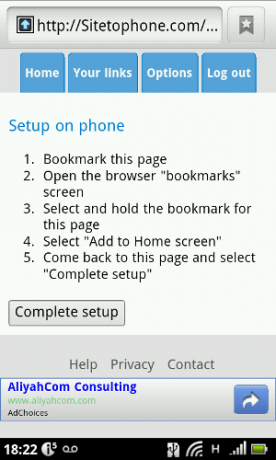
În loc să obținem un fișier APK sau un link Market cu o aplicație Android special creată, ni se prezintă o listă simplă de instrucțiuni folosind ceea ce oferă deja telefonul. Cu alte cuvinte, acesta este doar un marcaj glorificat. Unii oameni ar putea crede că este puțin tehnologic, dar personal, îmi place ideea de a-mi face telefonul să facă mai mult fără a instala efectiv aplicații noi.
Instrucțiunile nu au funcționat exact așa cum era planificat, deoarece folosesc un lansator alternativ. A trebuit să adaug marcajul manual la lansatorul meu (Go Launcher EX), dar odată ce a fost făcut, arăta astfel:
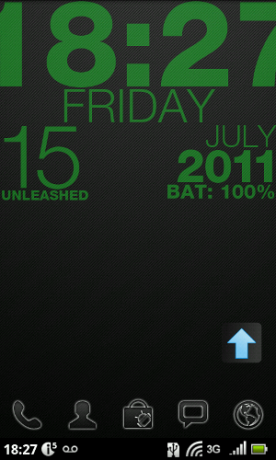
Atingerea butonului m-a adus într-adevăr înapoi la pagină, unde am făcut clic pe „Configurare completăbutonul ”. Instantaneu, fereastra se schimbă – sunt în:
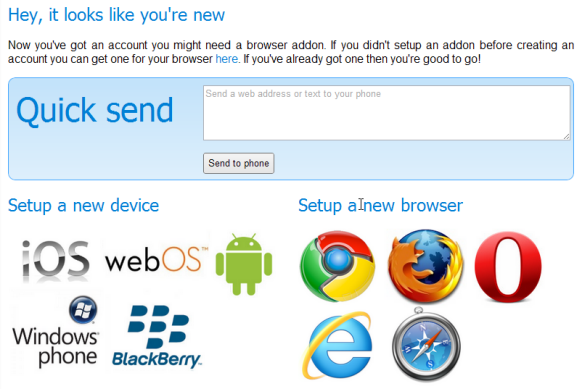
Asta e! Acum pot lipi orice în acea casetă, apasă Trimite la telefon, și va apărea pe versiunea pentru smartphone a site-ului web. Sigur, dezavantajul este că nu voi primi notificări push și link-urile nu se vor deschide automat, dar a durat doar câteva secunde, a fost gratuit și nu a necesitat nicio instalare de software. De asemenea, rețineți gama uriașă de sisteme de operare mobile și browsere acceptate: Deoarece Site to Phone este implementat într-un mod atât de simplu, poate suporta cu ușurință aproape orice are acces la Web.
Bine, hai să încercăm trimițând un text. Tocmai am introdus un pic de text pe desktop, apăsați Trimite, și am atins comanda rapidă de pe ecranul meu de pornire. Pagina s-a reîncărcat în browserul telefonului meu și am primit asta:
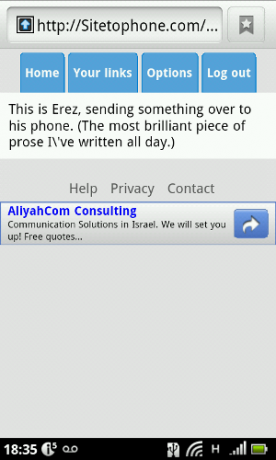
Da, așa că au adăugat un caracter de evadare inutil (am tastat „am” și au redat „am”), dar în afară de asta, exact asta am scris. Acum pot copia și lipi cu ușurință acel text. Din păcate, trimiterea unui link nu a funcționat atât de bine pe cât mă așteptam:
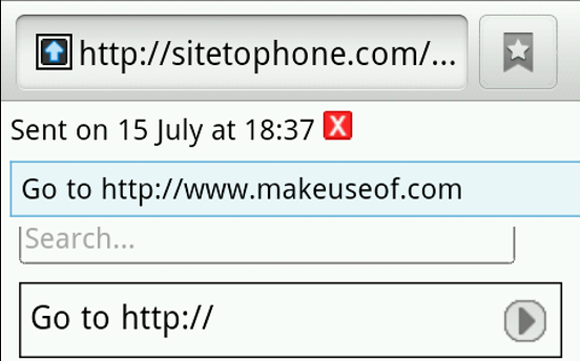
După cum puteți vedea, adresa URL nu a fost transformată într-un link. Este puțin deprimant, dar poate că am făcut ceva greșit (te rog să mă luminezi în comentarii, dacă da).
Din partea desktopului, este posibil să nu doriți să accesați site-ul site-ul pe telefon de fiecare dată când doriți să trimiteți un fragment rapid de text pe telefon. Așa că acum ar fi un moment bun să ne uităm la instrumentele de browser oferite de Site to Phone:
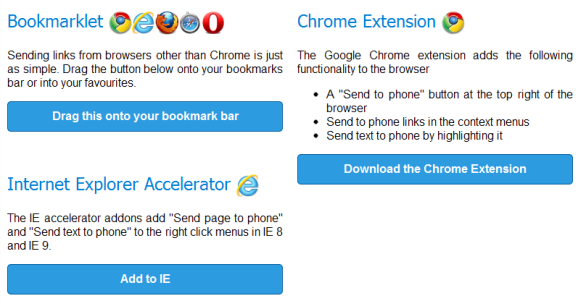
Deci, există un bookmarklet (pentru orice și orice), un IE Accelerator și o extensie Chrome. Să încercăm extensia Chrome. Primim un buton din bara de instrumente și făcând clic pe el trimite instantaneu pagina curentă la telefon:
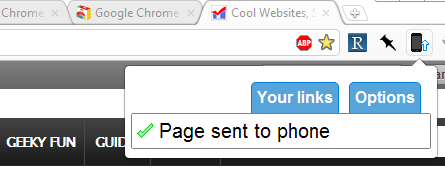
Atingerea linkului de pe ecranul de pornire al telefonului meu mă lansează instantaneu pe site-ul pe care l-am trimis pe telefon:
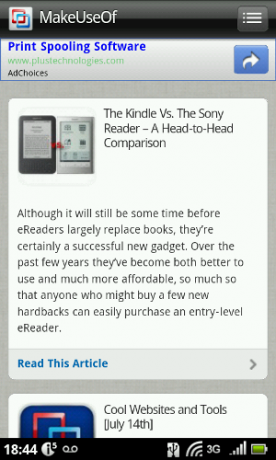
Dar să ajung la notele mele anterioare este dificil - accesarea site-ului web pe telefon mă trimite din nou la MakeUseOf. Am încercat de mai multe ori, dar am primit același lucru. Acesta poate fi un caz în care această aplicație minimalistă își depășește limitele și încearcă să fie puțin de asemenea inteligent pentru binele utilizatorului. Pentru a remedia acest lucru, intrați în pagina de opțiuni și activați Panoul de control al dispozitivului:
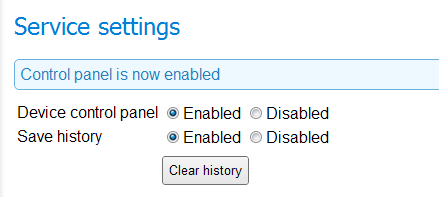
Acum, când atingeți pictograma de comandă rapidă de pe ecranul de pornire al telefonului, sunteți direcționat către pagina de la site la telefon, chiar dacă tocmai ați trimis un link către telefon.
Suplimentul Chrome vă permite, de asemenea, să trimiteți text pe telefon fără efort. Pur și simplu selectați orice fragment de text în Chrome și faceți clic dreapta pe el:
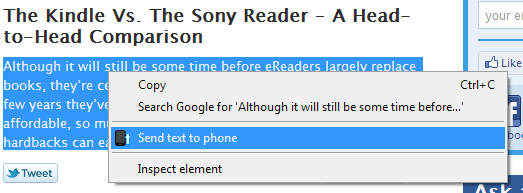
Atingând „Trimite text la telefon” doar funcționează; nu primiți o notificare sau alte semnale, dar când accesați site-ul web pe telefon, veți găsi acel text care vă așteaptă chiar acolo.
Concluzie
Site-to-Telefon primește degetul mare de la mine. Îmi place modul în care această soluție folosește tehnologiile web existente, simple și acceptate pe scară largă și cantitatea uriașă de dispozitive și browsere pe care le acceptă. Dacă sunteți în căutarea unei modalități cu conținut scăzut de grăsimi de a primi link-uri și text către telefonul dvs., nu căutați mai departe.

